Der iPhone-Kalender ist ein leistungsfähiges Werkzeug, um Ihren Zeitplan zu organisieren und wichtige Ereignisse und Termine im Auge zu behalten. Eine der nützlichsten Ansichten in der Kalender-App ist die Wochenansicht, in der Sie alle anstehenden Ereignisse und Termine in einem einzigen, leicht zu lesenden Format sehen können.
In dieser Wochenansicht können Sie schnell und einfach sehen, was Sie in den nächsten sieben Tagen geplant haben, und bei Bedarf Änderungen vornehmen oder neue Ereignisse hinzufügen.
Möchten Sie die Wochenansicht auf Ihrem iPhone aktivieren, dann zeigen wir Ihnen hier, wie Sie dabei genau in iOS vorgehen müssen:
Kalender auf einem iPhone in der Wochenansicht anzeigen
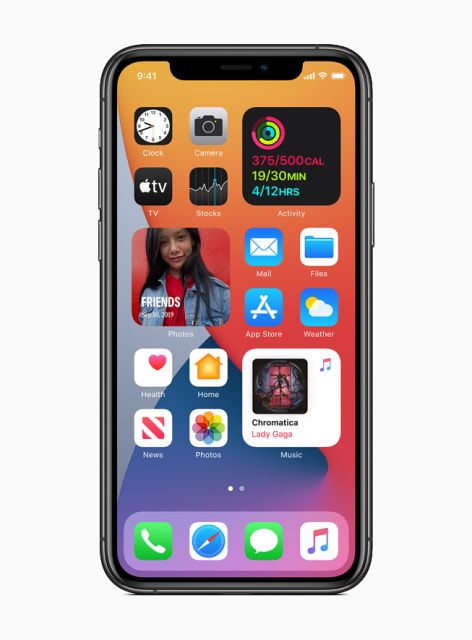
1. Öffnen Sie die Kalender-App auf Ihrem iPhone.
2. Gehen Sie auf die Schaltfläche "Kalender" in der unteren Mitte des Bildschirms.
3. Wenn Sie sich in der Kalenderansicht befinden, drehen Sie Ihr iPhone in das Querformat.
4. Der Kalender wechselt dann automatisch in die Wochenansicht.
Alternativ können Sie die Kalenderansicht auch in die Wochenansicht ändern, indem Sie:
Standardmäßig die Wochenansicht auf dem iPhone aktivieren
1. Öffnen Sie die Kalender-App auf Ihrem iPhone.
2. Navigieren Sie auf die Schaltfläche "Kalender" in der unteren Mitte des Bildschirms.
3. Wählen Sie die Schaltfläche "Ansicht" in der oberen rechten Ecke des Bildschirms aus.
4. Wählen Sie "Woche" aus den Optionen.
Im Kalender wird nun die aktuelle Woche angezeigt.
Damit kennen Sie nun die Vorgehensweise, um unter iOS auf dem iPhone die Wochenansicht anzuzeigen.

 Manuel ist ein anerkannter Tech-Experte mit über 15 Jahren Erfahrung in der Welt der Handys, Smartphones und PC-Systeme. Er teilt sein fundiertes Fachwissen hier im Blog, um Technik verständlich zu machen und praktische Lösungen für alltägliche Probleme zu bieten. Seine Artikel basieren auf langjähriger Praxiserfahrung und machen ihn zu einem glaubwürdigen Ansprechpartner für alle Technik-Fragen. Mehr über Manuel findest du hier.
Manuel ist ein anerkannter Tech-Experte mit über 15 Jahren Erfahrung in der Welt der Handys, Smartphones und PC-Systeme. Er teilt sein fundiertes Fachwissen hier im Blog, um Technik verständlich zu machen und praktische Lösungen für alltägliche Probleme zu bieten. Seine Artikel basieren auf langjähriger Praxiserfahrung und machen ihn zu einem glaubwürdigen Ansprechpartner für alle Technik-Fragen. Mehr über Manuel findest du hier.
Kommentar schreiben